輕鬆剪輯零負擔
三款免費的影片剪輯軟體
有了數位相機或數位攝影機,除了拍照功能之外,還可以隨時記錄許多生活影片;若您的電腦有搭配電視卡,還能隨時將來不及看的電視節目錄製下來。這些多樣化的生活影片,常常需要做一些簡單的剪輯,修剪精華的片段,才能跟朋友們分享。以下提供三款透過網路就能免費取得的剪輯軟體,讓大家輕輕鬆鬆,簡單上手。
數位狂潮第11期 / 文:侯嘉威
- 中間分隔底線
簡單又好用-Free Video Dub
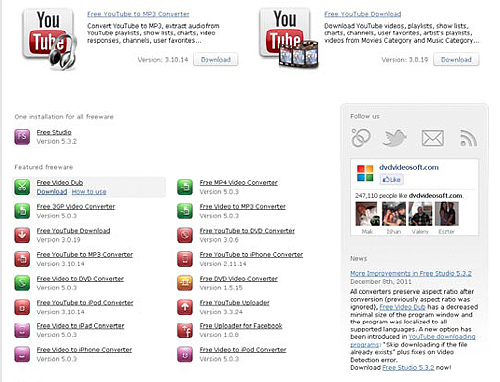
官網下載點http://www.dvdvideosoft.com/進入後點選下方的Free Video Dub(截稿時的版本為2.0.3版)
其實很多時候只是想要擷取某些影片的片段,例如剪掉電視節目影片中的廣告,或是擷取影片中的某一段精彩片段時,這款簡單又好用的Free VideoDub影片剪輯軟體就能立即派上用場。
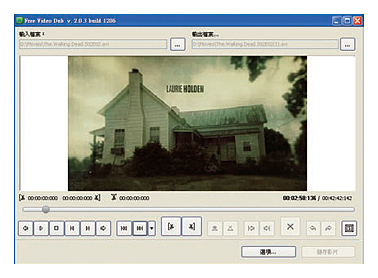
操作方式很簡單,首先從上方「輸入檔案」選擇要做編輯的影片檔案,接著選擇「輸出檔案」的資料夾(不選即會直接另存在同一目錄中,自動建立的檔名也不會覆蓋掉原來的檔名),再來標示要刪除區段(開始-修剪左側,可以用N鍵;結束-修剪右側,可以用M鍵),然後可以按下畫面上的X按鈕或按鍵盤上的Del鍵來刪除(如果不容易選到細部的影格,可以按住鍵盤的左右鍵來微調選擇,也可以按←按鈕選擇前一個影格,或按→按鈕選擇下一個影格)。
繼續重複選取不要的影片片段,並完成前面的刪除動作後,留下要儲存的影片,接著按畫面右下角的「儲存影片」按鈕,就可以開始進行轉檔(支援影片格式:MPEG 1、MPEG 2、MPEG4、AVI、MOV、MP4、M4V、MPG、FLV並包含DivX與XviD等)。
最基本的影片剪輯-Avidemux
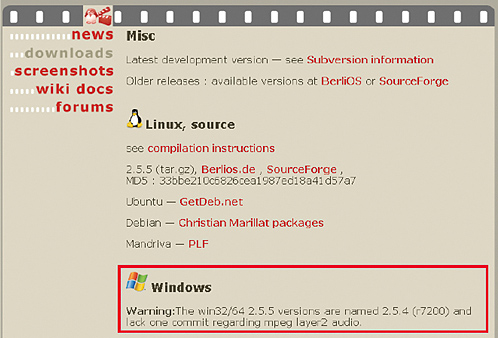
從http://avidemux.berlios.de/download.html點選左方的downloads,選擇您所使用的作業系統版本後下載軟體(示範下載為win32的2.5.5(名為2.5.4(r7200))版)
若您不想要專業又繁瑣複雜的操作介面,只需要進行最基本的影片剪輯、濾鏡、字幕或轉檔等用途,就可以下載並安裝這套Avidemux影片剪輯軟體。這套軟體主要使用英文介面,不過到搜尋網站上尋找一下也可以找得到非官方修改的中文版本,有興趣的讀者請自行上網搜尋。
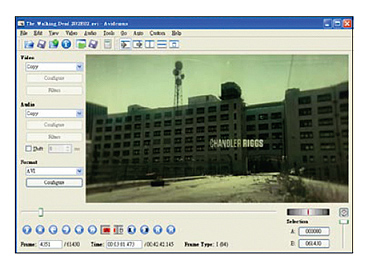
接著使用Avidemux進行影片剪輯,按畫面左上角的Open按鈕,選擇要做剪輯的影片來源,載入影片後調整剪輯範圍,移動時間軸,在畫面中按下方的設定標記A(起始)與B(結束)按鈕。接著選擇要剪輯影片的開始或結束的時間點,右下角會出現要剪輯的範圍。當完成標記後按下Save按鈕,即可儲存選取範圍內的影片了。
Avidemux也提供影片的轉檔功能,若您想要使用此功能將影片轉成另外的格式,首先從上方的Auto選單中,這裡提供您選擇多種影片轉檔的格式(有趣的是也支援轉成Apple iPhone或iPod裝置讀取的格式),或是從主畫面左下方點選Format下拉選單,也可以選擇要轉檔的格式(關於支援的檔案格式也可以在這裡看到)。當選擇完成後,按下Save按鈕即會開始轉檔。
此外,Avidemux也提供多段影片進行合併的功能,從主畫面左上角點選File下拉功能表,選擇Append後就可以選擇要再加入的影片檔案,這樣就可把多段影片合併成一個影片檔案。
Windows作業系統裡的免費剪輯軟體-Windows Live Movie Maker
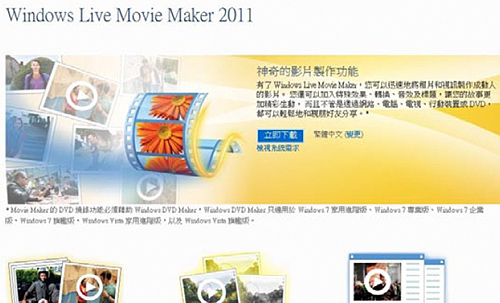
下載網址:http://explore.live.com/windows-live-movie-maker(截稿時為2011版)
您的電腦所使用的作業系統只要是微軟Windows系列,一定會對於Movie Maker這套內建在Windows作業系統裡的免費剪輯軟體相當熟悉。當年在使用Windows XP作業系統的時候,官網上就已經推出2.1版(透過Windows Update可以更新,SP2版以上的作業系統皆已支援),而針對Windows Vista版本也有推出相對應的版本(透過Windows update功能也可以更新到目前的6.0版);到了Windows 7作業系統時,則改名為Windows Live Movie Maker(包含在Windows Live系列的套件裡。
Windows Live Movie Maker是針對在Windows 7作業系統環境下使用的影片編輯軟體,在這個版本裡加了更多轉換、視覺效果、字幕與自動製作等方面的新功能。編輯影片相當簡單,首先點選「新增視訊與相片」開啟您想要編輯的影片檔, 然後透過「動畫」功能可以進行設計影片片段間的轉場效果;若想要有濃濃的懷舊風格或是模糊部分的隱私片段,則可以透過「視覺效果」來進行選擇。
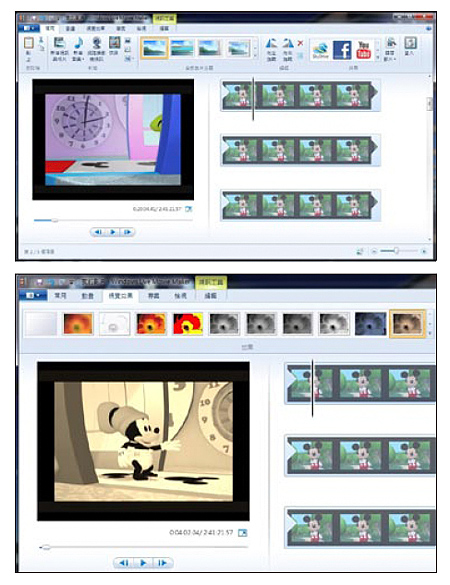
編輯時若透過「視覺效果」功能,還可以將影片作成濃濃的如黑白電影般的懷舊風格(如下圖)。
此外,在這套軟體裡頭還有許多的編輯功能,提供您剪輯影片或加入音樂與想要的淡入、淡出特效,也可以將網路視訊攝影機擷取的影像做編輯。當完成編輯後,接著再選擇「專案」,則可以讓您將影片在編輯完成後以4:3標準或16:9寬螢幕的比例輸出,是一套提供初學者想了解如何編輯影片時容易上手的軟體。
- 底線
- 關於 Digitrend | 隱私權保護政策 | 文章授權 | 聯絡我們
- Copyright © All Rights Reserved 本網站版權屬於 華碩聯合科技股份有限公司 所有,未經本站同意,請勿擅用文字及圖案。

